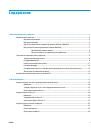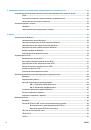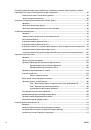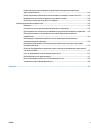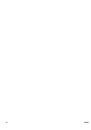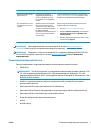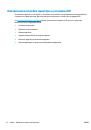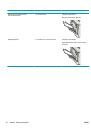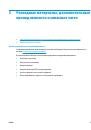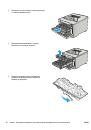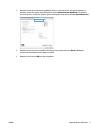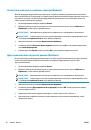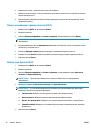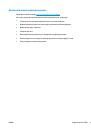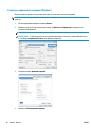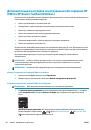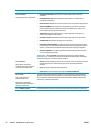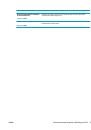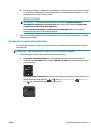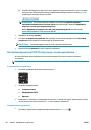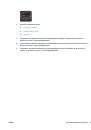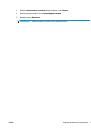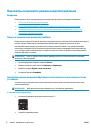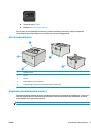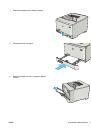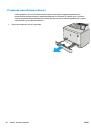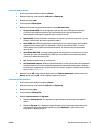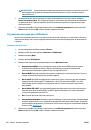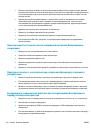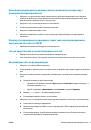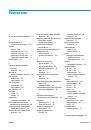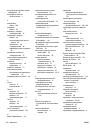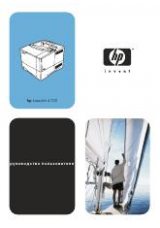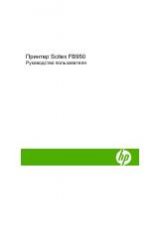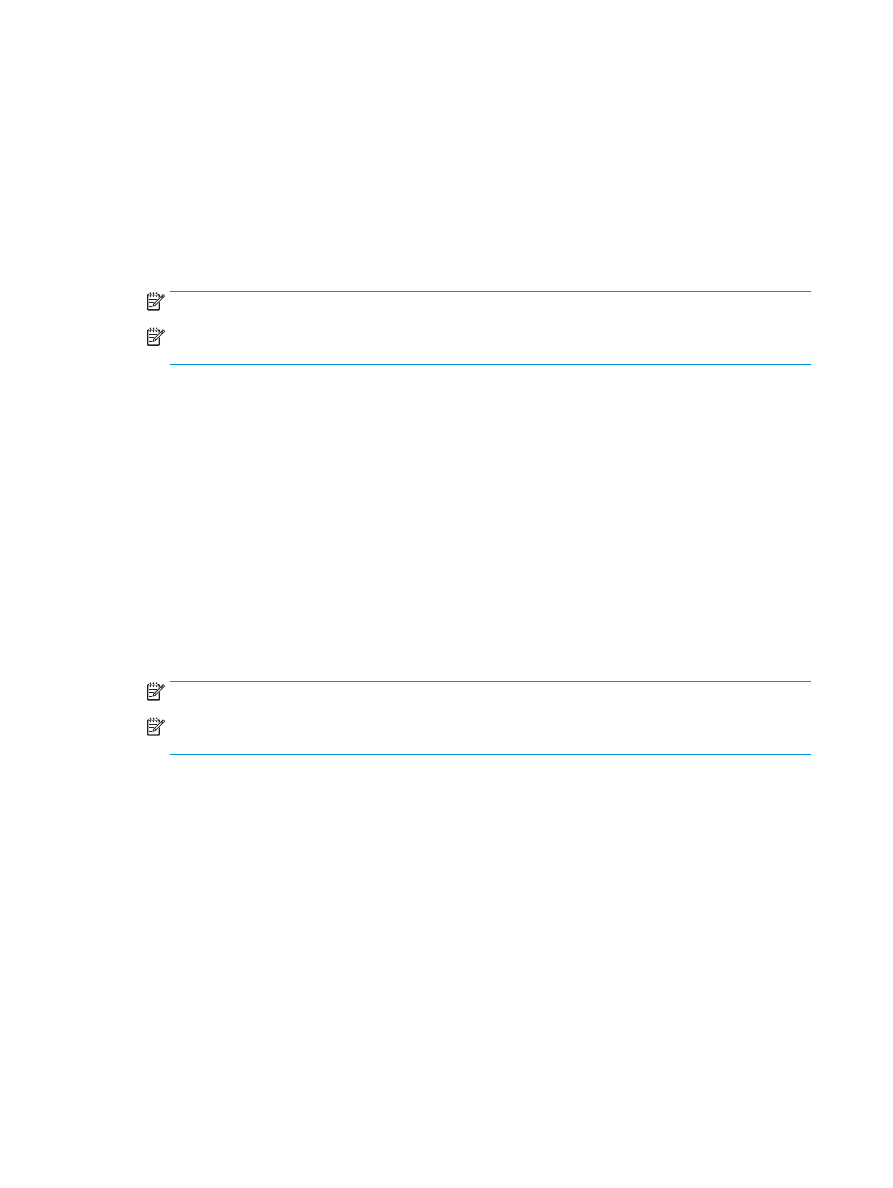
Автоматическая
печать
на
обеих
сторонах
(Windows)
Данная
процедура
предназначена
для
принтеров
,
которые
оснащены
устройством
автоматической
двусторонней
печати
.
Если
принтер
не
оснащен
устройством
автоматической
двусторонней
печати
или
не
печатает
на
бумаге
,
тип
которой
не
поддерживается
дуплексером
,
можно
выполнять
печать
на
обеих
сторонах
листа
бумаги
вручную
.
1.
Из
окна
программы
выберите
параметр
Печать
.
2.
Выберите
принтер
из
списка
принтеров
,
а
затем
нажмите
или
коснитесь
пункта
Свойства
или
Параметры
,
чтобы
открыть
драйвер
печати
.
ПРИМЕЧАНИЕ
.
Название
кнопки
различается
в
зависимости
от
программного
обеспечения
.
ПРИМЕЧАНИЕ
.
Чтобы
получить
доступ
к
данным
функциям
с
начального
экрана
Windows 8
или
8.1,
выберите
Устройства
,
Печать
,
затем
выберите
принтер
.
3.
Нажмите
или
коснитесь
вкладки
Окончательная
обработка
.
4.
Установите
флажок
Печать
на
обеих
сторонах
.
Нажмите
кнопку
ОК
,
чтобы
закрыть
диалоговое
окно
Свойства
документа
.
5.
В
диалоговом
окне
Печать
нажмите
кнопку
ОК
,
чтобы
отправить
задание
на
печать
.
Двусторонняя
печать
в
ручном
режиме
(Windows)
Используйте
данную
процедуру
для
принтеров
,
в
которых
устройство
автоматической
двусторонней
печати
не
установлено
или
для
печати
на
бумаге
,
которая
не
поддерживается
устройством
двусторонней
печати
.
1.
Из
окна
программы
выберите
параметр
Печать
.
2.
Выберите
принтер
из
списка
принтеров
,
а
затем
нажмите
или
коснитесь
пункта
Свойства
или
Параметры
,
чтобы
открыть
драйвер
печати
.
ПРИМЕЧАНИЕ
.
Название
кнопки
различается
в
зависимости
от
программного
обеспечения
.
ПРИМЕЧАНИЕ
.
Чтобы
получить
доступ
к
данным
функциям
с
начального
экрана
Windows 8
или
8.1,
выберите
Устройства
,
Печать
,
затем
выберите
принтер
.
3.
Нажмите
или
коснитесь
вкладки
Окончательная
обработка
.
4.
Установите
флажок
Двусторонняя
печать
(
вручную
)
.
Нажмите
OK
,
чтобы
распечатать
первую
сторону
задания
печати
.
5.
Заберите
распечатанное
задание
из
выходного
отсека
и
поместите
его
в
Лоток
1.
6.
При
появлении
сообщения
нажмите
соответствующую
кнопку
на
панели
управления
,
чтобы
продолжить
работу
.
38
Глава
4
Печать
RUWW